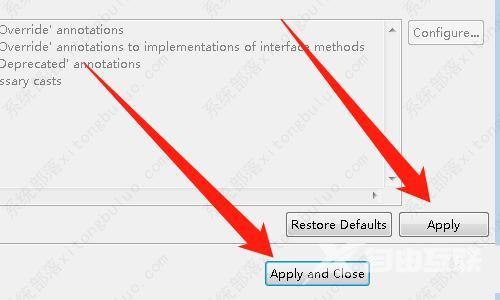eclipse集成开发环境是一种基于Java的窗口组件,eclipse处理代码的时候,想要让java代码自动排版,该怎么设置呢?针对这一问题,接下来就为大家分享详细的操作教程,有需要的用户一起
eclipse集成开发环境是一种基于Java的窗口组件,eclipse处理代码的时候,想要让java代码自动排版,该怎么设置呢?针对这一问题,接下来就为大家分享详细的操作教程,有需要的用户一起来看看吧。
Eclipse设置Java代码自动排版的技巧教程
1、首先打开【eclipse】软件,点击【Window】,如下图所示。
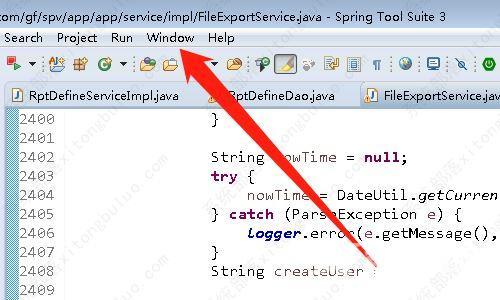
2、然后点击【Preferences】,如下图所示。
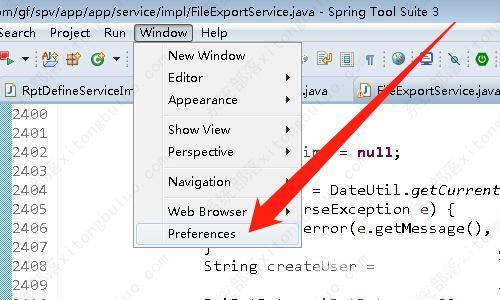
3、然后依次展开【Java】【Editor】,如下图所示。
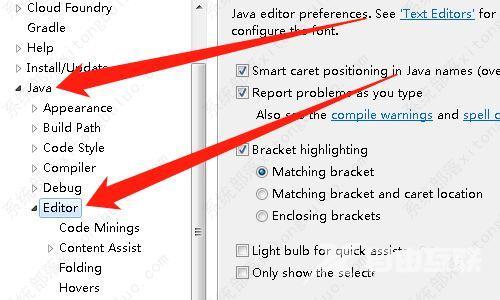
4、然后点击【Save Actions】,如下图所示。
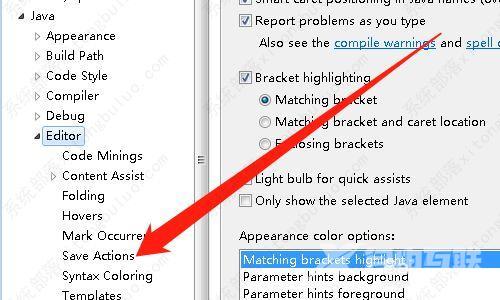
5、然后勾选【Perform the selected actions on save】,如下图所示。

6、然后勾选【Format source code】,如下图所示。
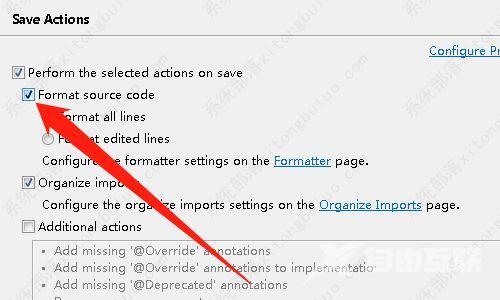
7、然后勾选【Format all lines】,如下图所示。
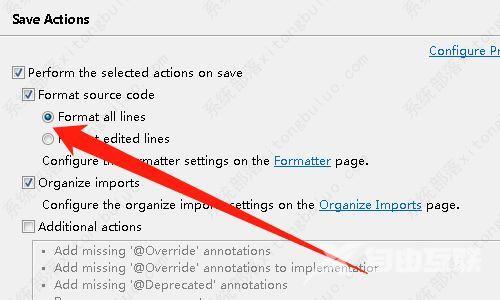
8、然后点击【Apply】按钮,点击【Apply and Close】按钮,如下图所示。